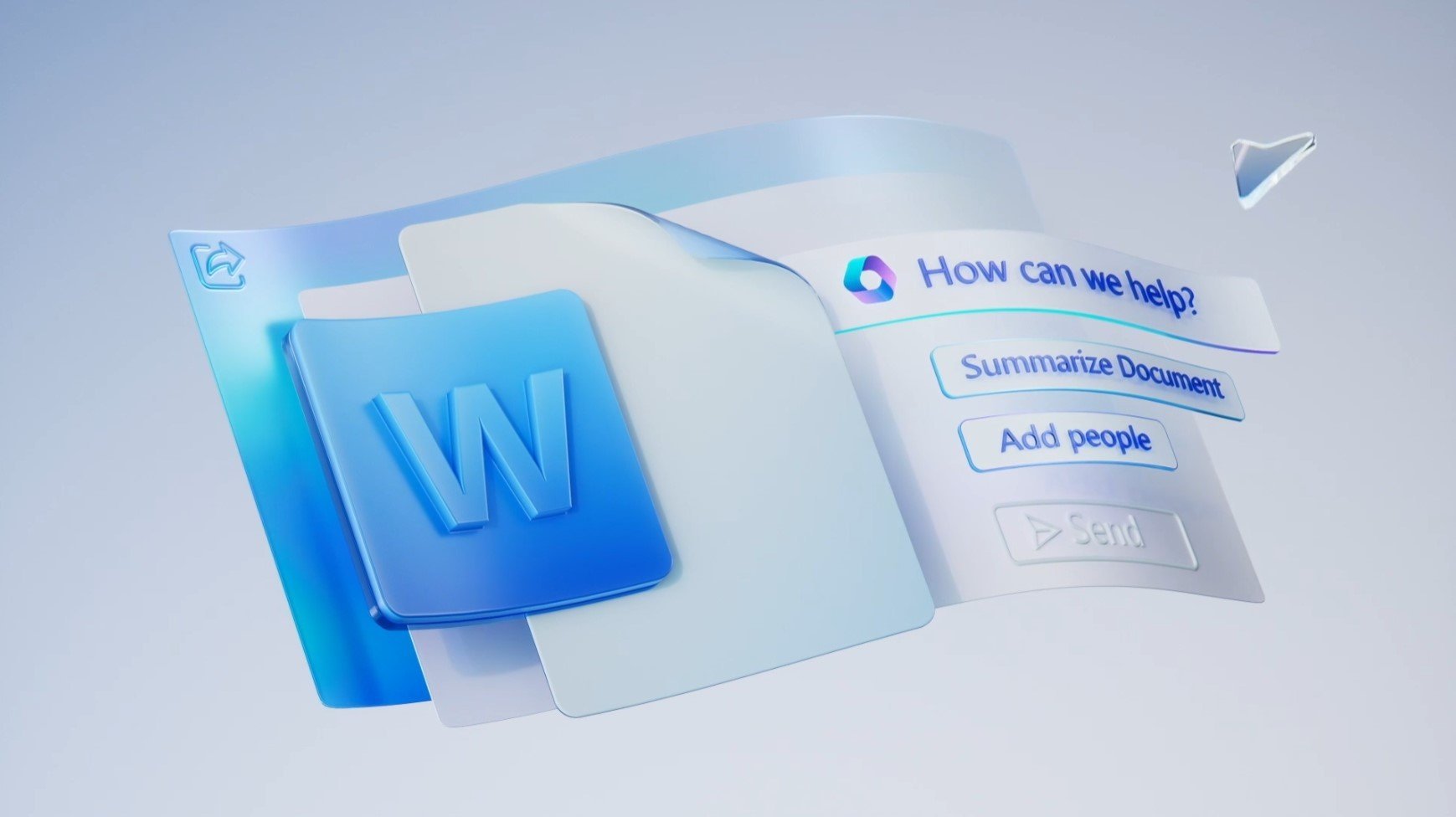„Ogromny dokument, który znika bezpowrotnie” brzmi jak tytuł horroru, który opowiadają pomiędzy sobą osoby korzystające z edytorów tekstu. Ostatnio problem ze znikającymi dokumentami dotyka użytkowników oprogramowania Microsoft Word. Na szczęście te pliki nie znikają kompletnie z komputera, tylko chowają się w dość spodziewanym miejscu.
Jak zapisać dokument w Microsoft Word?
Wiem, że ten nagłówek brzmi, jakbym próbował nabijać kliki przez wyszukiwarkę, ale załóżmy na chwilę, że znowu jesteśmy na jednej z pierwszych lekcji informatyki w szkole podstawowej. Pliki, bez względu na to, czy mowa o tekście, obrazku, czy prezentacji, najczęściej zapisujemy za pomocą kombinacji klawiszy „Ctrl+S”. Można także zrobić to ręcznie – większość pasków podręcznych oferuje taką opcję zapisu. Jest też szansa, że plik zapiszemy dopiero pod koniec pracy nad nim – wtedy najczęściej pojawia się okienko z pytaniem czy chcemy teraz zapisać naszą pracę.
Okazuje się, że ta ostatnia metoda mogła ostatnio przyprawić użytkowników programu Microsoft Word o niezły ból głowy. Okazuje się, że w sytuacji, kiedy zapisywaliśmy plik przed wyjściem z programu, w oprogramowaniu pojawił się błąd, który usuwał pliki z dysku – wynikało to z faktu, że rozszerzenie dokumentu zostało zapisane wielkimi literami (np. .DOCX zamiast .docx) lub w nazwie dokumentu pojawił się znak „#”. Błąd pojawił się w oprogramowaniu w wersji 2409.
Jak odzyskać stracone pliki zapisane przez Microsoft Word?
Póki programiści nie namierzą przyczyny problemu i nie naprawią błędu, musicie wiedzieć o dwóch rzeczach. Pierwsza – Wasze dokumenty wcale nie zniknęły – znajdziecie je w systemowym Koszu i możecie je stamtąd bezproblemowo odzyskać.
Druga sprawa – dział wsparcia Microsoftu sugeruje póki co korzystać z ręcznych sposobów zapisywania dokumentów. Oprócz tego proponowane jest włączenie opcji „Nie pokazuj widoku Backstage podczas otwierania lub zapisywania plików za pomocą skrótów klawiaturowych”. Znajdziecie ją otwierając menu „Pliki” na górnym pasku, następnie klikacie w „Opcje” znajdujące się w lewym dolnym rogu okna, a na końcu przechodzicie do zakładki „Zapisywanie”.
Trzeba przyznać, że błąd nieszczęśliwie zbiegł się z niedawną premierą pakietu Microsoft Office 2024. Mam jednak nadzieję, że nikt z Was nie wyrywał niedawno włosów z głowy, bo akurat po pół godziny pracy nad dokumentem całość „gdzieś zniknęła”.